word中如何在同一个文档打开两个窗口
来源:网络收集 点击: 时间:2024-04-06【导读】:
我们使用word查看文档时,有时希望能同时看到文档的不同位置的文本,这时候,我们可以在同一个文档中打开两个窗口,对比着查看。下面就介绍一下在word中如何在同一个文档打开两个窗口。工具/原料moreword2016方法/步骤1/7分步阅读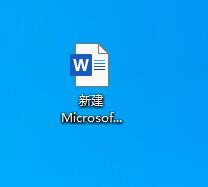 2/7
2/7 3/7
3/7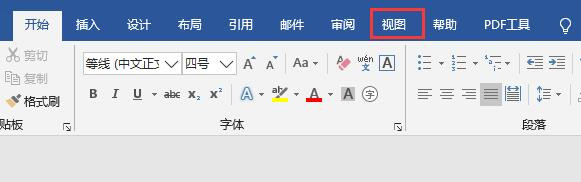 4/7
4/7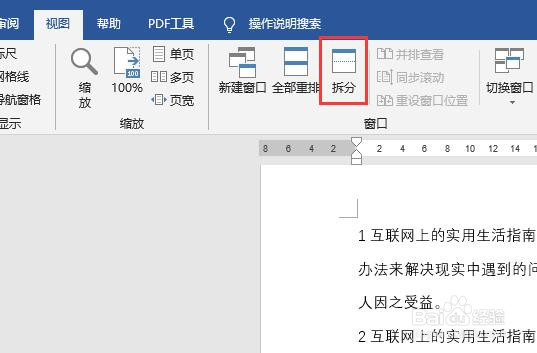 5/7
5/7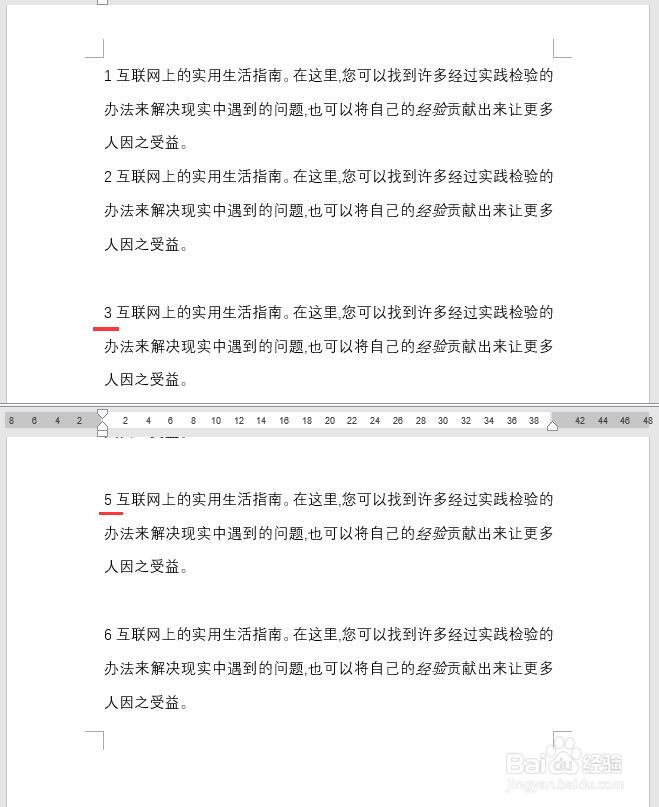 6/7
6/7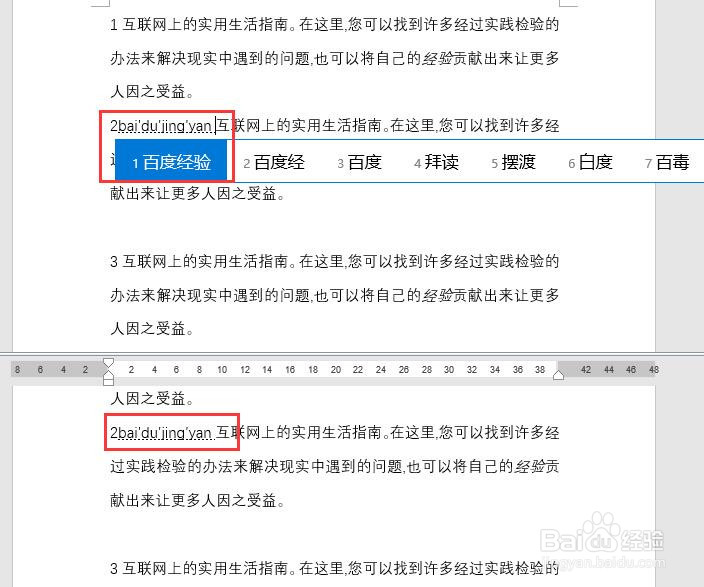 7/7
7/7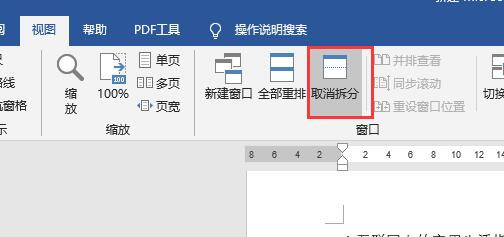 WORD拆分窗口取消拆分窗口文档中两个窗口
WORD拆分窗口取消拆分窗口文档中两个窗口
新建一个word2016文档。
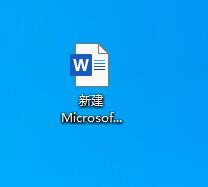 2/7
2/7打开文档后在页面中输入一些文本,如图所示。或者打开一个已有文本的word文档。
 3/7
3/7点击菜单栏中的【视图】,打开视图选项卡。
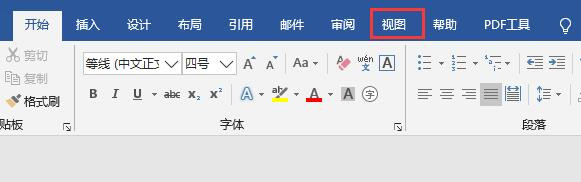 4/7
4/7在视图选项卡中点击窗口【拆分】选项。
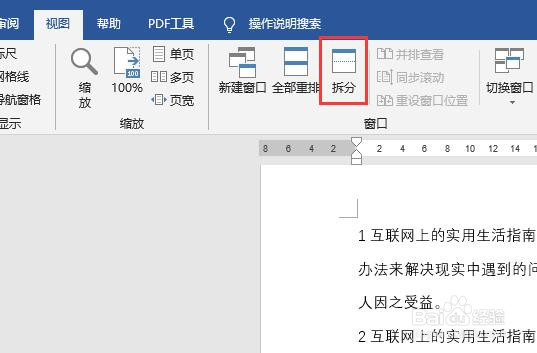 5/7
5/7此时页面中出现了两个窗口。两个窗口显示的文本是一样的,每个窗口都能单独控制文档显示的内容。例如我们可以在第一个窗口中查看第三段内容,同时第二个窗口中查看第5段内容。
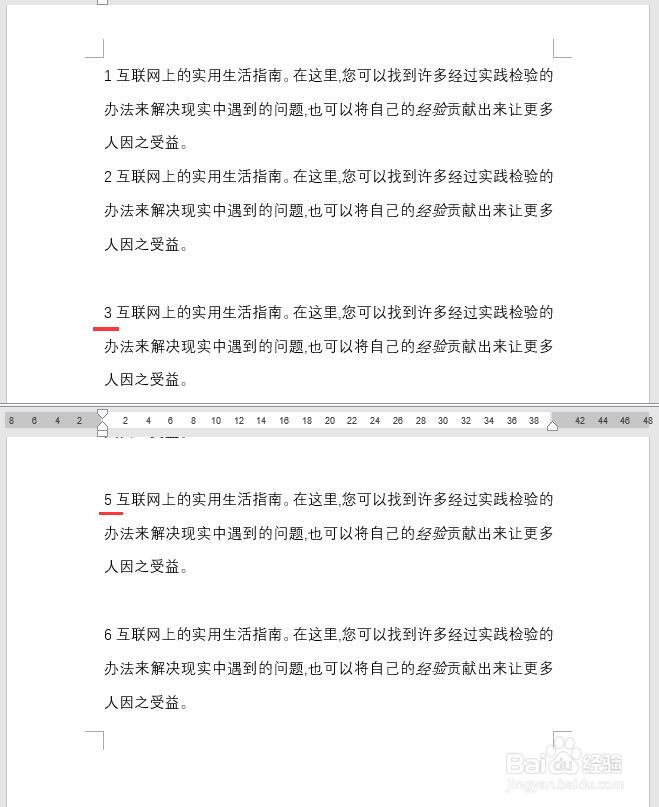 6/7
6/7当我们在一个窗口编辑文本时,另一个窗口会同步编辑相同位置的文本。
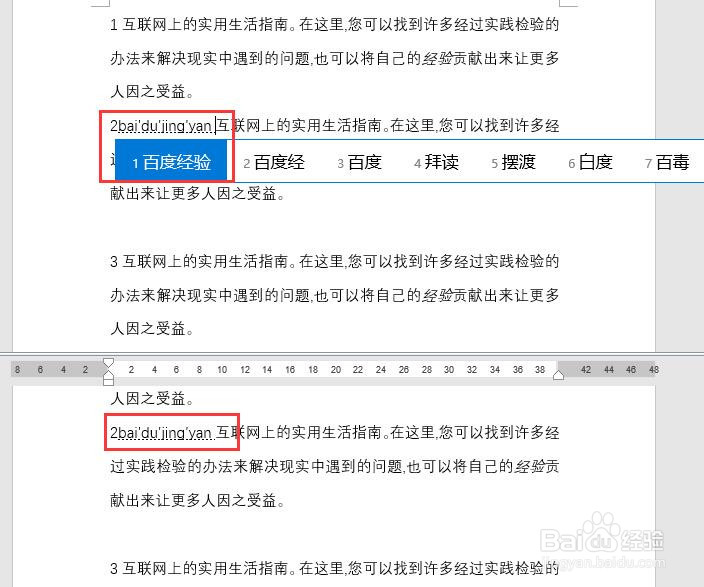 7/7
7/7如果要恢复一个窗口,点击视图选项卡中【取消拆分】即可。
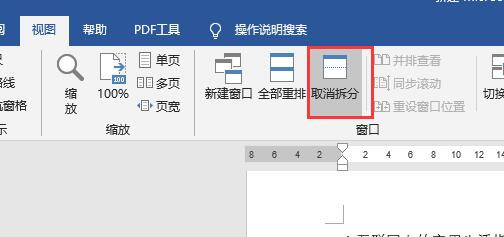 WORD拆分窗口取消拆分窗口文档中两个窗口
WORD拆分窗口取消拆分窗口文档中两个窗口 版权声明:
1、本文系转载,版权归原作者所有,旨在传递信息,不代表看本站的观点和立场。
2、本站仅提供信息发布平台,不承担相关法律责任。
3、若侵犯您的版权或隐私,请联系本站管理员删除。
4、文章链接:http://www.1haoku.cn/art_449591.html
上一篇:iPhone手机怎么开启数据漫游呢?
下一篇:故事盒子的制作方法
 订阅
订阅